Ограничаване на споделянето
В управляваните среди администраторите могат да ограничат колко широко потребителите могат да споделят приложения за платна. За да конфигурирате тези правила, изберете управлявана среда от списъка със среди в Power Platform административния център. След това изберете Редактиране на управлявани среди в командната лента. Правилата за споделяне се намират в раздела Ограничаване на споделянето.
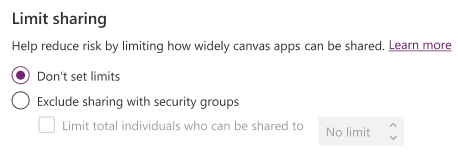
Правила за споделяне
| Правила за споделяне | Поведение на системата, когато е избрано |
|---|---|
| Без задаване на лимити | Изберете, за да не ограничавате споделянето на приложения за платно. |
| Изключване на споделянето с групи за защита | Изберете дали на потребителите не е разрешено да споделят приложения за платно с някоя от групите за сигурност или с всички. |
| Ограничаване на общия брой лица, с които може да се споделя | Ако е избрано Изключване на споделяне с групи за защита, можете да контролирате максималния брой потребители, с които може да се споделя приложение за платно. |
Бележка
Правилата за споделяне се прилагат, когато потребителите се опитват да споделят приложение. Това няма да засегне съществуващите потребители, които вече имат достъп до приложението преди прилагането на правилата за споделяне. Ако обаче дадено приложение не отговаря на изискванията след задаването на правилата, ще бъде разрешено само прекратяване на споделянето, докато приложението не е съвместимо с новите правила.
След като правилата за споделяне са зададени в Power Platform административния център, може да отнеме до един час, докато започнат да се прилагат.
Правилата за споделяне в Dataverse for Teams среди не оказват влияние върху споделянето с екип, когато изберете Публикуване в Teams. Въпреки това, когато потребител се опита да сподели с индивиди или групи в екип, различен от този, обвързан със средата, ограниченията за споделяне се прилагат.
Ако потребител се опита да сподели приложение за платно, което противоречи на правилата за споделяне, той ще бъде информиран, както е показано по-долу.
Използване на PowerShell за задаване на ограничения за споделяне
Можете също да използвате PowerShell, за да задавате и премахвате ограничения за споделяне.
Задаване на ограничения за споделяне
Ето сценарий на PowerShell, който изключва споделянето на приложение за платно с групи за защита и изключва споделянето на приложение за платно с повече от 20 лица в управлявана среда.
# Retrieve the environment
$environment = Get-AdminPowerAppEnvironment -EnvironmentName <EnvironmentId>
# Update the Managed Environment settings
$governanceConfiguration = $environment.Internal.properties.governanceConfiguration
$governanceConfiguration.settings.extendedSettings | Add-Member -MemberType NoteProperty -Name 'limitSharingMode' -Value "excludeSharingToSecurityGroups" -Force
$governanceConfiguration.settings.extendedSettings | Add-Member -MemberType NoteProperty -Name 'maxLimitUserSharing' -Value "20" -Force
# Save the updated Managed Environment settings
Set-AdminPowerAppEnvironmentGovernanceConfiguration -EnvironmentName <EnvironmentId> -UpdatedGovernanceConfiguration $governanceConfiguration
Премахване на ограниченията за споделяне
Ето скриптове на PowerShell, които премахват ограниченията за споделяне, които са конфигурирани в скрипта по-горе.
# Retrieve the environment
$environment = Get-AdminPowerAppEnvironment -EnvironmentName <EnvironmentId>
# Update the Managed Environment settings
$governanceConfiguration = $environment.Internal.properties.governanceConfiguration
$governanceConfiguration.settings.extendedSettings | Add-Member -MemberType NoteProperty -Name 'limitSharingMode' -Value "noLimit" -Force
$governanceConfiguration.settings.extendedSettings | Add-Member -MemberType NoteProperty -Name 'maxLimitUserSharing' -Value "-1" -Force
# Save the updated Managed Environment settings
Set-AdminPowerAppEnvironmentGovernanceConfiguration -EnvironmentName <EnvironmentId> -UpdatedGovernanceConfiguration $governanceConfiguration
Покрийте съдържанието на грешка в управлението на вашата организация
Ако посочите съдържанието на съобщението за грешка за управление, което да се появява в съобщенията за грешка, то ще бъде включено в съобщението за грешка, показвано на потребителите. Вижте Команди за съдържание на съобщение за грешка в управлението на PowerShell.
Вижте също
Преглед на Управлявани среди
Разрешаване на Управлявани среди
Информация за използването
Правила за данните
Лицензиране
Преглед на потреблението на лиценз (преглед)
Настройки на клиента